Štai kaip ir kaip konvertuoti TP-Link VDSL maršrutizatorius VN020-F3 اصدار man prieigos taškas Paprastu ir lengvu būdu.
Maršrutizatoriaus pavadinimas: TP-Link VDSL
Maršrutizatoriaus modelis: VN020-F3
gamybos įmonė: TP-LINK
Kaip gauti maršrutizatorių TP-Link VDSL Naujasis modelis VN020-F3?
Kadangi „Telecom Egypt“ abonentas ir „WE“ prekės ženklo savininkas gali jį gauti ir sumokėti maždaug 5 svarus ir 70 piasterių - papildomai už kiekvieną mėnesinę sąskaitą už internetą.
Taip pat galite sužinoti apie Kaip konfigūruoti TP-Link VN020-F3 maršrutizatoriaus nustatymus WE.
Šis maršrutizatorius yra ketvirtoji maršrutizatorių tipų versija Itin greitas kuris išjungia nuosavybę VDSL Kuriuos pateikė bendrovė ir jie yra: maršrutizatorius hg 630 v2 و maršrutizatorius zxhn h168n v3-1 و Maršrutizatorius DG 8045.
Kaip konvertuoti TP-Link VDSL maršrutizatorių VN020-F3 į prieigos tašką
- Pirma, prieš pradėdami nustatymų veiksmus, prijunkite maršrutizatorių prie kompiuterio ar nešiojamojo kompiuterio, prijungto per Ethernet kabelį arba belaidžiu būdu per „Wi-Fi“ tinklą, kaip parodyta šiame paveikslėlyje:
Kaip prisijungti prie maršrutizatoriaus
Svarbi pastaba : Jei esate prisijungę belaidžiu ryšiu, turėsite prisijungti per (SSID) ir numatytąjį įrenginio „Wi-Fi“ slaptažodį, šiuos duomenis rasite lipduke maršrutizatoriaus apačioje. - Antra, atidarykite bet kurią naršyklę, pvz „Google Chrome“ Naršyklės viršuje rasite vietą, kur parašyti maršrutizatoriaus adresą. Įveskite šį maršrutizatoriaus puslapio adresą:
Pasirodys maršrutizatoriaus prisijungimo puslapis
3. Prisijunkite prie TP-Link VDSL maršrutizatoriaus nustatymų-VN020-F3

- Įveskite vartotojo vardą Vartotojo vardas = VYTEGA mažos raidės.
- ir rašyti Slaptažodis Kurį galite rasti maršrutizatoriaus gale = Slaptažodis Mažosios arba didžiosios raidės yra vienodos.
- Tada paspauskite Prisijungti.
4. Konfigūruokite „Wi-Fi“ nustatymus TP-Link VDSL maršrutizatoriui VN020-F3
Norėdami sukurti „Wi-Fi“ tinklą ir slaptažodį maršrutizatoriui, kurį norite perkelti į „Access Point“, atlikite šiuos veiksmus:
- Spustelėkite Pagrindinis> Tada paspauskite Belaidis ryšys.
- Tinklo pavadinimas (SSID): „Wi -Fi“ tinklo pavadinimas.
- Slėpti SSID : Pažymėkite varnelę priešais, kad paslėptumėte „Wi-Fi“ tinklą.
- Slaptažodis : „Wi-Fi“ slaptažodis priešais dėžutę.
- Tada paspauskite sutaupyti Norėdami išsaugoti pakeistus duomenis.
5. Pakeiskite TP-Link VDSL VN020-F3 maršrutizatoriaus puslapio adresą į kitą IP
Tai reiškia, kad jis pakeistas kitu adresu nei ( 192.168.1.1 (kad jis neprieštarautų pagrindinio arba pagrindinio maršrutizatoriaus puslapio adresui, leiskite jį pakeisti, pavyzdžiui, į) 192.168.1.100 ).
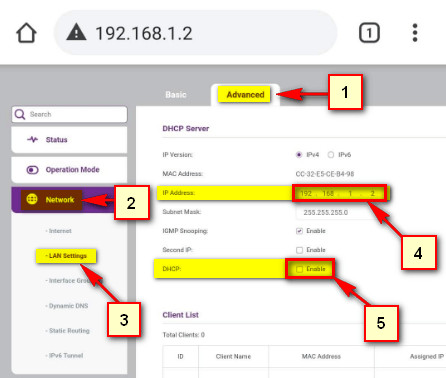
Norėdami pakeisti maršrutizatoriaus puslapio adresą TP-Link VDSL VN020-F3 Sekite šį kelią
- Spustelėkite pažangus
- Tada paspauskite> tinklas
- Tada paspauskite> Lan nustatymai
- tada per IP adresas
pakeisti IP adresas maršrutizatorius iš (192.168.1.1) man (192.168.1.100).
- Tada išjunkite DHCP serveris.
Šiek tiek slinkite žemyn iki sąrankos DHCP tada daryk nuimkite varnelę priešais aikštę DHCP. - Tada paspauskite Sutaupote išsaugoti duomenis.
Čia yra dar vienas viso TP-Link VDSL maršrutizatoriaus VN020-F3 puslapio pavyzdys, skirtas tik iliustracijai
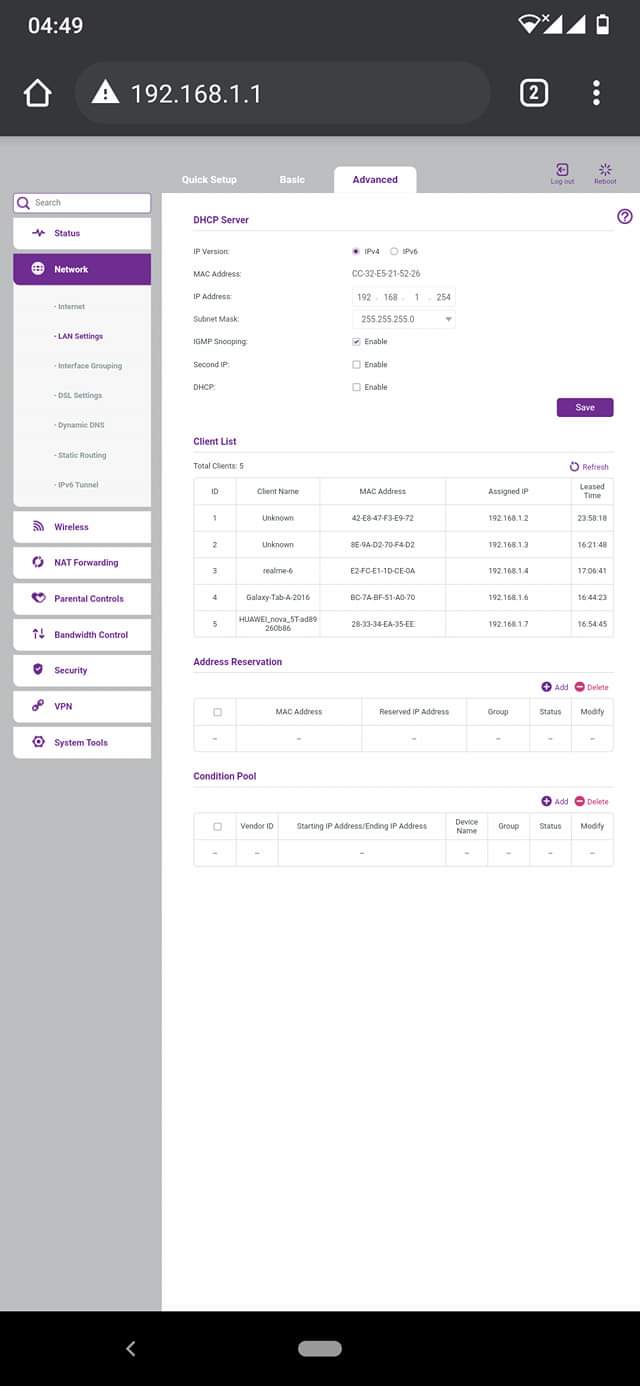
Tada maršrutizatorius iš naujo paleidžia arba galite iš naujo paleisti maršrutizatorių,
Tada prijunkite maršrutizatorių prie interneto kabelio iš bet kurios iš keturių jo išėjimų, nurodančių LAN, prie bet kurios išvesties, kuri taip pat sako Lan pagrindiniame maršrutizatoriuje.
Taigi, jei Dievas duos, maršrutizatorius buvo pakeistas TP-Link VDSL VN020-F3 Prie „Wi-Fi“ tinklo plėtiklio, „Wi-Fi“ signalo ar prieigos taško.
Viskas, ką jums reikia padaryti, tai išbandyti paslaugą.
Jums taip pat gali būti įdomu sužinoti apie: Kaip išspręsti lėto interneto problemą و Kaip išspręsti interneto problemą, neveikia
و Kaip išspręsti nestabilios interneto paslaugos problemą و Susipažinkite su visiškai nauja „My We“ programa, 2020 m. Versija
Tikimės, kad šis straipsnis jums bus naudingas, kaip TP-Link VDSL VN020-F3 maršrutizatorių paversti prieigos tašku. Pasidalykite savo nuomone žemiau esančiame komentarų laukelyje.





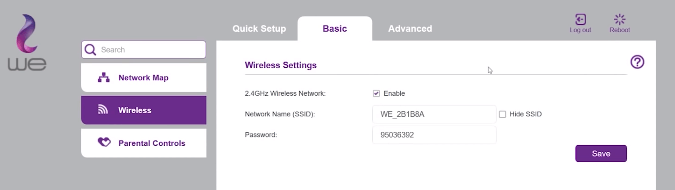






visi gavo
Ar įmanoma konvertuoti VDSL maršrutizatorių į VN020-F3
Dirbti telekomunikacijų ar bet kurioje kitoje įmonėje